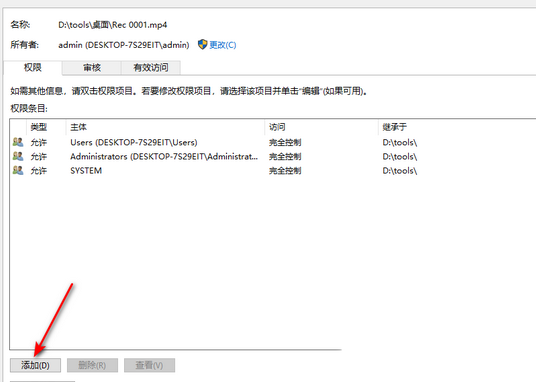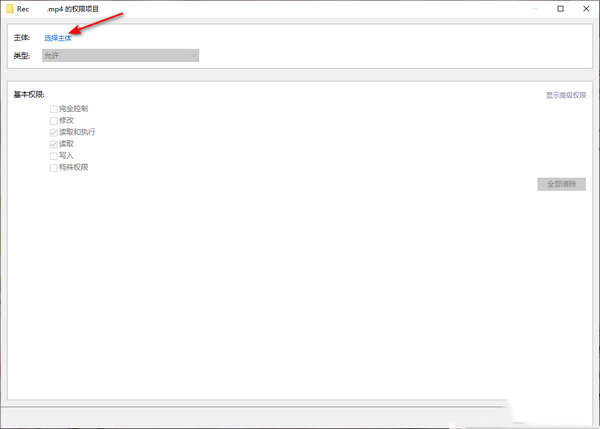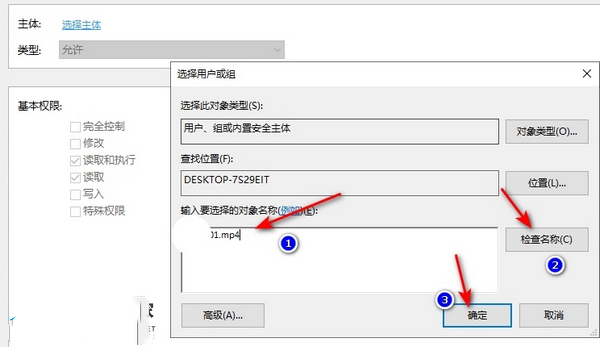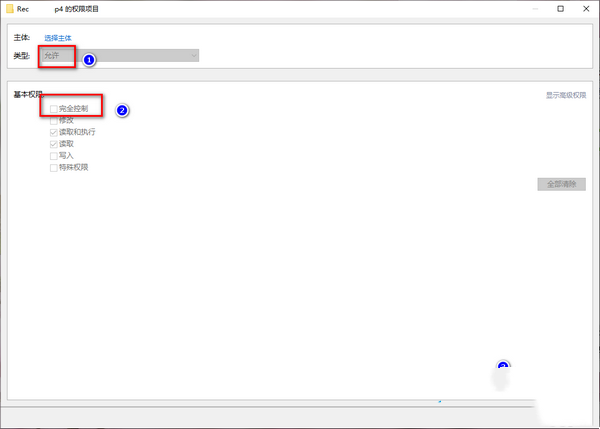win10字体文件夹只读属性去不掉怎么办?
很多用户把自己的文件夹设成了只读,现在想取消却不知道怎么弄,怎么办呢?Win10字体文件夹的只读属性怎么去掉呢?其实很简单,直接点开属性,然后找到安全选项卡,就可以操作了。接下来,我来详细地教大家怎么取消Win10字体文件夹的只读属性,没有auth哦!
win10字体文件夹只读属性去不掉没有auth详解
1、找到被设置成了只读模式的文件,将该文件进行鼠标右键点击,选择【属性】选项进入。
2、将页面顶部的【安全】选项卡点击,将【高级】按钮点击一下,进入到高级设置窗口中。
3、来到高级设置窗口中之后,将该页面左下角的【添加】按钮进行点击。
4、将页面顶部的【选择主体】选项按钮用鼠标左键进行点击,即可进入到设置主体的窗口页面中。
5、会在页面上弹出一个选择用户和组的窗口,在【输入要选择的对象名称】的框中输入自己需要取消只读模式的文件名称,之后点击【检查名称】按钮,完成之后点击【确定】按钮。
6、当主体名称检查成功之后,返回到选择主体的窗口中,在该窗口中,将【类型】选项为【允许】,再将下方的【基本权限】勾选为【完全控制】即可,之后点击【确定】按钮就好了。
相关文章
- win10系统炉石传说无法修改分辨率如何解决?
- win10系统如何配置boot?win10系统配置boot操作方法
- win10桌面背景不显示怎么办?win10桌面背景不见了解决方法
- win10截图和草图功能没反应怎么办?
- win10怎么禁止锁屏界面使用相机?win10关闭锁屏界面相机操作方法
- win10怎么设置托盘隐藏图标?win10隐藏托盘图标设置方法
- win10提示扬声器无法找到输出设备怎么解决?
- win10控制面板怎么调出来?win10控制面板四种开启方法
- win10系统怎么永久禁用驱动程序强制签名?
- win10专注助手优先级怎么设置?win10专注助手优先级的设置方法
- win10如何关闭系统通知?win10关闭通知操作方法
- win10麦克风没禁用但是没声音怎么办?
- win10双网卡上网互不干扰怎么设置?
- win10日志文件怎么删除?win10日志文件删除路径在哪解析
- win10任务栏和窗口都无反应怎么办?
- win10加密功能如何添加到右键菜单?